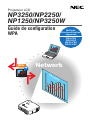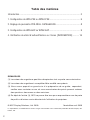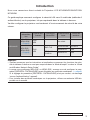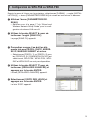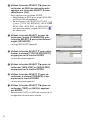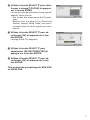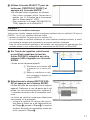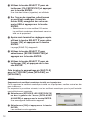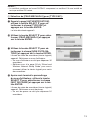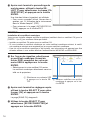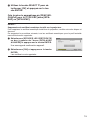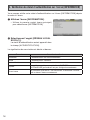NEC NP1250 Le manuel du propriétaire
- Catégorie
- Projecteurs
- Taper
- Le manuel du propriétaire

Security
Security
WPA
Network
Security
L
A
M
P
S
T
A
TU
S
P
O
W
E
R
O
N
/
S
T
A
N
D
B
Y
SO
U
R
CE
AU
T
O
A
D
J
U
ST
3
D
RE
F
OR
M
S
E
L
E
C
T
U
S
B
L
E
N
S
S
H
I
F
T
L
E
F
T
R
I
G
H
T
D
O
W
N
U
P
WIRELESS
WIRELESS
Guide de configuration
WPA
Méthode
d’authentification
supportée
WPA-PSK
WPA-EAP
WPA2-PSK
WPA2-EAP
Projecteur LCD
NP3250/NP2250/
NP1250/NP3250W

REMARQUES
(1) Le contenu de ce guide ne peut être réimprimé en tout ou partie sans autorisation.
() Le contenu de ce guide est susceptible d’être modié sans préavis.
(3) Nous avons apporté un grand soin à la préparation de ce guide ; cependant,
veuillez nous contacter au cas où vous rencontreriez des points pouvant soulever
des questions, des erreurs ou des omissions.
(4) En dépit de l’article (3), NEC ne pourra être tenu pour responsable en cas de perte
de prot ou d’autres soucis découlant de l’utilisation du projecteur.
© NEC Display Solutions, Ltd. 009 1ère édition avril 009
La reproduction, la modication et autres usages sont interdits sans autorisation préalable de NEC Display So-
lutions, Ltd.
Table des matières
Introduction ....................................................................................................... 3
1. Configuration de WPA-PSK ou WPA2-PSK .................................................... 5
2. Réglage du paramètre PRÉ-RÉGL. DATE&HEURE .......................................... 8
3. Configuration de WPA-EAP ou WPA2-EAP ..................................................... 9
4. Vérification du statut d’authentification sur l’écran [INFORMATION] ........... 16

3
Suite à la page suivante
Introduction
Nous vous remercions d’avoir acheté le Projecteur LCD NP350/NP50/NP150/
NP350W.
Ce guide explique comment congurer la sécurité LAN sans l améliorée (méthode d’
authentication) sur le projecteur, tel que représenté dans le tableau ci-dessous.
Veuillez congurer le projecteur conformément à l’environnement de sécurité de votre
réseau.
Méthode d’
authentica-
tion
Type de chif-
frement
Type de pro-
tocole EAP
Certicat numé-
rique
Format du
certicat
LAN sans l
WPA-PSK,
WPA-PSK
(→ Page 5)
TKIP
AES
– Non utilisé –
WPA-EAP,
WPA-EAP
(→ Page 9)
TKIP
AES
EAP-TLS
Certicat client PKCS#1
Certicat CA DER
PEAP-MS-
CHAPv
Certicat CA DER
Important :
• Veuillez remarquer que les instructions et explications concernant les fonctions de sécu-
rité du tableau ci-dessus ne sont pas comprises dans le “Mode d’emploi” ou dans le “Wired
and Wireless Network Setup Guide”.
• Lorsque vous congurez WPA-EAP ou WPA-EAP, assurez-vous de congurer le para-
mètre [PRÉ-RÉGL. DATE&HEURE] avant d’installer les certicats numériques. (→ page 8)
Si le réglage du paramètre [PRÉ-RÉGL. DATE&HEURE] n’est pas correct, un message
“erreur d’authentication” apparaît.
• Pour installer des certicats numériques sur le projecteur, utilisez une mémoire USB dis-
ponible sur le marché.

4
Autres remarques
• Contactez votre administrateur réseau pour obtenir plus d’informations sur le point d’
accès et sur les réglages du serveur d’authentication (méthode d’authentication,
type de chiffrement, type de protocole EAP et certicats numériques).
• Pour en savoir plus sur l’utilisation du menu à l’écran, référez-vous au “Mode d’em-
ploi” (PDF) situé sur le CD-ROM fourni.
• Référez-vous au “Wired and Wireless Network Setup Guide” fourni pour obtenir des
instructions sur la conguration de l’adresse IP, du masque sous-réseau, du SSID,
et de la clé WEP sur le projecteur.
• WPA-PSK, WPA-EAP, WPA-PSK et WPA-EAP ne sont disponibles que lors-
que [INFRASTRUCTURE] est sélectionné pour le [TYPE DE RÉSEAU] de la page
[CONNEXION]. Ils ne sont pas disponibles lorsque [AD HOC] est sélectionné.
• WPA-PSK signifie « Accès protégé Wi-FI - Clé pré-partagée » (Wi-Fi Protected
Access-Pre-Shared Key), TKIP signifie « Protocole d’intégrité de clé temporelle »
(Temporal Key Integrity Protocol), AES signie « Standard de chiffrement avancé »
(Advanced Encryption Standard), EAP signie « Protocole d’authentication exten-
sible (Extensible Authentication Protocol), TLS signie « Protocole de sécurisation
de couche de transport » (Transport Layer Security), PEAP signie « Protocole d’
authentification extensible protégée » (Protected Extensible Authentication Proto-
col), MSCHAPv signifie « Protocole d’authentification d’établissement de liaison
par challenge Microsoft version » (Microsoft Challenge Handshake Authentication
Protocol version ), DER signie « Règles de codage distinctif » (Distinguished En-
coding Rules) et PKCS signie « Standards de chiffrement à clé publique » (Public-
Key Cryptography Standards).

5
1. Configuration de WPA-PSK ou WPA2-PSK
Depuis le menu à l’écran sur le projecteur, sélectionnez [PARAM.] → onglet [INSTAL-
LATION()] → écran [PARAMÈTRES RÉSEAU] et suivez les instructions ci-dessous.
➊ Afchez l’écran [PARAMÈTRES RÉ-
SEAU].
• Référez-vous à la page 17 du “Wired and
Wireless Network Setup Guide” pour la con-
guration du réseau LAN sans l.
➋ Utilisez la touche SELECT ▶ pour sé-
lectionner l’onglet [SANS FIL].
La page [SANS FIL] apparaît.
➌ Paramétrez comme il se doit les élé-
ments tels que PROFIL, DHCP, ADRES-
SE IP, MASQUE SUBNET et autres.
• Sélectionnez [PROFIL 1] ou [PROFIL ] pour
les [PROFILS]. Si [CONNEXION FACILE] est
sélectionné, WPA-PSK, WPA-PSK, WPA-
EAP et WPA-EAP ne sont pas disponibles.
➍ Utilisez la touche SELECT ▼ pour sé-
lectionner [RÉGLAGES AVANCÉS] et
appuyez sur la touche ENTER.
L’écran [RÉGLAGES AVANCÉS] apparaît.
➎ Sélectionnez [VISITE DES LIEUX] et
appuyez sur la touche ENTER.
La liste “SSID” apparaît.

➏ Utilisez la touche SELECT ▼▲ pour sé-
lectionner un SSID de connexion puis
appuyez sur la touche SELECT ▶ pour
sélectionner [OK].
Enn, appuyez sur la touche ENTER.
• Sélectionnez le SSID pour lequel WPA-PSK
ou WPA-PSK est conguré.
• Sélectionnez [INFRASTRUCTURE (
)] pour [TYPE DE RÉSEAU]. WPA-PSK,
WPA-PSK, WPA-EAP, et WPA-EAP ne
sont pas disponibles lorsque [AD HOC ( )]
est sélectionné.
➐ Utilisez la touche SELECT ▲ pour sé-
lectionner l’onglet [CONNEXION] puis
la touche SELECT ▶ pour sélectionner l’
onglet [SÉCURITÉ].
La page [SÉCURITÉ] apparaît.
➑ Utilisez la touche SELECT ▼ pour sélec-
tionner le champ [TYPE DE SÉCURITÉ]
et appuyez sur la touche ENTER.
La liste déroulante apparaît.
➒ Utilisez la touche SELECT ▼▲ pour sé-
lectionner [WPA-PSK] ou [WPA2-PSK]
et appuyez sur la touche ENTER.
❿ Utilisez la touche SELECT ▼ pour sé-
lectionner le champ [TKIP/AES] et ap-
puyez sur la touche ENTER.
La liste déroulante apparaît.
⓫ Utilisez la touche SELECT ▼▲ pour sé-
lectionner [TKIP] ou [AES] et appuyez
sur ENTER.
Sélectionnez [TKIP] ou [AES] en fonction de la
conguration de votre point d’accès.

7
⓬ Utilisez la touche SELECT ▼ pour sélec-
tionner le champ [TOUCHE] et appuyez
sur la touche ENTER.
L’écran de saisie de caractères (clavier logiciel)
apparaît. Dénir une clé.
• Une clé doit être composée de 8 à 3 carac-
tères.
• Référez-vous à la page du “Wired and
Wireless Network Setup Guide” pour savoir
comment utiliser le clavier logiciel pour saisir
une clé.
⓭ Utilisez la touche SELECT ▼ pour sé-
lectionner [OK] et appuyez sur la tou-
che ENTER.
La page [SANS FIL] réapparaît.
⓮ Utilisez la touche SELECT ▼ pour
sélectionner [SE RECONNECTER] et
appuyez sur la touche ENTER.
⓯ Utilisez la touche SELECT ▼ pour sé-
lectionner [OK] et appuyez sur la tou-
che ENTER.
Cela termine les paramétrage de WPA-PSK
ou WPA2-PSK.

8
Avant d’installer un certicat numérique sur le projecteur, vous devez régler le paramè-
tre [PRÉ-RÉGL. DATE&HEURE] pour permettre la vérication de la date d’expiration
du certicat numérique.
Réglez la date et l’heure actuelles (c’est à dire l’heure locale) et le fuseau horaire.
Important :
• Si le réglage du paramètre [PRÉ-RÉGL. DATE&HEURE] n’est pas correct, un message
“erreur d’authentication” apparaît car la vérication de la date d’expiration du certicat
numérique a échoué lors de l’installation d’un certicat numérique. (→ page 1)
• Le projecteur est équipé d’une horloge intégrée. L’horloge continue de fonctionner pen-
dant environ semaines après la coupure de l’alimentation. Si l’alimentation est coupée
pendant plus de semaines, l’horloge intégrée cesse de fonctionner. Si l’horloge intégrée
cesse de fonctionner, régler à nouveau la date et l’heure ainsi que le fuseau horaire. L’
horloge intégrée ne s’arrête pas en mode Veille.
❶ Afchez l’écran de réglage du paramè-
tre [PRÉ-RÉGL. DATE&HEURE].
• Depuis le menu à l’écran, sélectionnez [PA-
RAM.] → onglet [BASIQUE] → [OUTILS] →
[PRÉ-RÉGL. DATE&HEURE].
❷ Réglez les paramètres DATE, HEURE et
ZONE HEURE.
❸ Une fois le réglage terminé, sélection-
ner [OK] et appuyer sur la touche EN-
TER.
Le paramètre PRÉ-RÉGL. DATE&HEURE a
été réglé.
2. Réglage du paramètre PRÉ-RÉGL. DATE&HEURE

9
Sélectionnez un réseau LAN sans l compatible avec l’authentication WPA-EAP ou
WPA-EAP et installez un certicat numérique sur le projecteur.
❶ Réglez le paramètre [PRÉ-RÉGL.
DATE&HEURE] sur le projecteur. (Voir
page précédente)
❷ Utilisez un ordinateur pour sauvegar-
der les certicats numériques (chiers)
pour WPA-EAP ou WPA2-EAP sur votre
mémoire USB.
Une fois que vous avez terminé de sauvegar-
der le chier, retirez la mémoire USB de l’ordi-
nateur.
Important :
• Les formats de chier des certicats numériques supportés par le projecteur sont les for-
mats DER et PKCS#1 uniquement.
• Le projecteur ne peut pas prendre en charge de certicat numérique dont la taille du -
chier dépasse les 8 Ko.
• La liste des certicats révoqués (CRL) n’est pas supportée.
• Les chaînes de certicats clients ne sont pas supportées.
❸ Branchez le dispositif de mémoire USB
dans le port USB du projecteur.
❹ Répétez les étapes ❶ de la page 5 à ❽
de la page 6.
La liste déroulante apparaît.
❺ Utilisez la touche SELECT ▼▲ pour sé-
lectionner [WPA-EAP] ou [WPA2-EAP]
et appuyez sur la touche ENTER.
❻ Utilisez la touche SELECT ▼ pour sé-
lectionner le champ [TKIP/AES] et ap-
puyez sur la touche ENTER.
La liste déroulante apparaît.
LAM
P
STATUS
POWER
O
N
/
S
T
A
N
D
B
Y
SOURCE
AUTO ADJUS
T
3D REFORM
S
E
L
E
C
T
USB
LENS SHIFT
LEFT
RIGHT
DOWN
U
P
WIRELESS
WIRELESS
LE
N
S
S
H
IFT
LE
FT
R
IG
H
T
D
O
W
N
UP
LAM
P
STATUS
POWER
O
N
/
S
T
A
N
D
B
Y
SOURCE
AUTO ADJUS
T
3D REFORM
S
E
L
E
C
T
USB
LENS SHIFT
LEFT
RIGHT
DOWN
U
P
WIRELESS
WIRELESS
LE
N
S
S
H
IFT
LE
FT
R
IG
H
T
D
O
W
N
UP
3. Configuration de WPA-EAP ou WPA2-EAP
Port USB

10
❼ Utilisez la touche SELECT ▼▲ pour sé-
lectionner [TKIP] ou [AES] et appuyez
sur ENTER.
Sélectionnez [TKIP] ou [AES] en fonction de la
conguration de votre point d’accès.
❽ Utilisez la touche SELECT ▲ pour sélec-
tionner l’onglet [SÉCURITÉ] et appuyez
sur la touche SELECT ▶.
La page [AUTHENTIFICATION] apparaît.
Sélectionnez soit [EAP-TLS] soit [PEAP-MSCHAPv] pour le paramètre [TYPE EAP].
Les éléments de réglage varient en fonction du type EAP.
Référez-vous au tableau ci-dessous.
Type de protocole
EAP
Élément de réglage Remarque
EAP-TLS
Nom d’utilisateur
1 caractère minimum et de 3 caractères
maximum.
Certicat client Format de chier PKCS#1
Certicat CA
(Certicat de l’autorité de certicat)
Fichier au format DER
PEAP-MSCHAPv
Nom d’utilisateur
1 caractère minimum et de 3 caractères
maximum.
Mot de passe
1 caractère minimum et de 3 caractères
maximum.
Certicat CA
(Certicat de l’autorité de certicat)
Fichier au format DER
① Sélection de [EAP-TLS] pour [TYPE EAP] :
La section suivante explique l’opération permettant de sélectionner [EAP-TLS].
Pour sélectionner [PEAP-MSCHAPv], allez à l’Étape ➒ à la page 13.
❾ Utilisez la touche SELECT ▼ pour sé-
lectionner le champ [NOM D’UTILISA-
TEUR] et appuyez sur la touche ENTER.
L’écran de saisie de caractères (clavier logiciel)
apparaît. Dénissez un nom d’utilisateur.
• Un nom d’utilisateur doit être composé d’1
caractère minimum et de 3 caractères maxi-
mum.
• Référez-vous à la page du “Wired and
Wireless Network Setup Guide” pour savoir
comment utiliser le clavier logiciel pour saisir
des caractères.

11
❿ Utilisez la touche SELECT ▼ pour sé-
lectionner [CERTIFICAT CLIENT] et
appuyez sur la touche ENTER.
Une liste des chiers (vignettes) est afchée.
• Pour savoir comment utiliser l’écran des vi-
gnettes, voir “5. Utilisation de la visionneuse”
dans le “Mode d’emploi” (PDF).
• Pour retourner à la page [AUTHENTIFICA-
TION], appuyez sur la touche EXIT.
REMARQUE :
Installation d’un certicat numérique
Vous pouvez installer chaque certicat numérique (certicat client ou certicat CA) pour le
[PROFIL 1 (ou )] sur une base chier par chier.
• Installez un certicat CA racine pour un certicat CA.
• Si vous installez un certicat numérique sur votre certicat numérique existant, le certi-
cat numérique existant sera remplacé par le nouveau certicat numérique.
• Une fois qu’un certicat numérique a été installé, ses informations ne peuvent pas être
effacées même si vous arrêtez d’activer l’authentication WPA-EAP ou WPA-EAP.
⓫ Sur l’écran de vignettes, sélectionnez
un certicat numérique (format de
chier PKCS#12) enregistré sur votre
mémoire USB et appuyez sur la touche
ENTER.
L’écran du mot de passe apparaît.
⓬ Sélectionnez le champ [MOT DE PAS-
SE] et appuyez sur la touche ENTER.
L’écran de saisie de caractères (clavier logiciel)
apparaît. Dénissez le mot de passe de la clé
privée. Un mot de passe doit être composé d’
1 caractère minimum et de 3 caractères maxi-
mum.
Le fichier de certificat numérique sélectionné
sera installé sur le projecteur.
• Lorsque le certificat CA racine n’est pas in-
clus dans le chier qui a été sélectionné lors
de l’Étape ⓫, passez à l’Étape ⓭. Lorsque le
certicat d’autorité de certication racine est
inclus, passez à l’Étape ⓯.
① Sélectionnez une mémoire USB
et appuyez sur la touche EN-
TER.
② Mettez en surbrillance un certi-
ficat numérique et appuyez sur
la touche ENTER.

1
⓭ Utilisez la touche SELECT ▼ pour sé-
lectionner [CA CERTIFICAT] et appuyez
sur la touche ENTER.
Une liste des chiers (vignettes) est afchée.
⓮ Sur l’écran de vignettes, sélectionnez
un certicat numérique (format de
chier DER) enregistré sur votre mé-
moire USB et appuyez sur la touche
ENTER.
• Sélectionnez ici votre certicat CA racine.
Le certicat numérique sélectionné sera ins-
tallé sur le projecteur.
⓯ Après avoir terminé les réglages requis,
utilisez la touche SELECT ▼ pour sélec-
tionner [OK] et appuyez sur la touche
ENTER.
La page [SANS FIL] réapparaît.
⓰ Utilisez la touche SELECT ▼ pour
sélectionner [SE RECONNECTER] et
appuyez sur la touche ENTER.
⓱ Utilisez la touche SELECT ▼ pour sé-
lectionner [OK] et appuyez sur la tou-
che ENTER.
Cela termine le paramétrage de [EAP-TLS]
pour le [TYPE EAP] dans [WPA-EAP] ou
[WPA2-EAP].
ASTUCE :
Suppression du certicat numérique installé sur le projecteur.
Pour supprimer le certicat numérique installé sur le projecteur, veuillez suivre les éta-
pes ci-dessous.
En respectant la procédure suivante, tous les certicats numériques pour le prol actuelle-
ment afché seront supprimés.
❶ Sélectionnez [EFFACER LES CERTIFICATS]
en bas à gauche de l’écran [RÉGLAGES
AVANCÉS] et appuyez sur la touche ENTER.
Une message de conrmation apparaît.
❷ Sélectionnez [OUI] et appuyez sur la touche
ENTER.
Les certicats sont supprimés.

13
ASTUCE :
• Le certicat numérique au format PKCS#1 comprenant un certicat CA sera installé en
tant que certicat CA racine.
② Sélection de [PEAP-MSCHAPv2] pour [TYPE EAP] :
❾ Depuis la page [AUTHENTIFICATION],
utilisez la touche SELECT ▼ pour sé-
lectionner le champ [TYPE EAP] et
appuyez sur la touche ENTER.
La liste déroulante apparaît.
❿ Utilisez la touche SELECT ▼ pour sélec-
tionner [PEAP-MSCHAPv2] et appuyez
sur la touche ENTER.
⓫ Utilisez la touche SELECT ▼ pour sé-
lectionner le champ [NOM D’UTILISA-
TEUR] et appuyez sur la touche ENTER.
L’écran de saisie de caractères (clavier logiciel)
apparaît. Dénissez un nom d’utilisateur.
• Un nom d’utilisateur ne doit pas dépasser 3
caractères.
• Référez-vous à la page du “Wired and
Wireless Network Setup Guide” pour savoir
comment utiliser le clavier logiciel pour saisir
des caractères.
⓬ Après avoir terminé le paramétrage
du nom d’utilisateur, utilisez la touche
SELECT ▼ pour sélectionner le champ
[MOT DE PASSE] et appuyez sur la tou-
che ENTER.
L’écran de saisie de caractères (clavier logiciel)
apparaît. Dénissez un mot de passe.
• Un mot de passe ne doit pas dépasser 3
caractères.

14
⓭ Après avoir terminé le paramétrage du
mot de passe, utilisez la touche SE-
LECT ▼ pour sélectionner le champ [CA
CERTIFICAT] et appuyez sur la touche
ENTER.
Une liste des chiers (vignettes) est afchée.
• Pour savoir comment utiliser l’écran des vi-
gnettes, voir “5. Utilisation de la visionneuse”
dans le “Mode d’emploi” (PDF).
• Pour retourner à la page [AUTHENTIFICA-
TION], appuyez sur la touche EXIT.
REMARQUE :
Installation d’un certicat numérique
Vous pouvez installer chaque certicat numérique (certicat client ou certicat CA) pour le
[PROFIL 1 (ou )] sur une base chier par chier.
• Installez un certicat CA racine pour un certicat CA.
• Si vous installez un certicat numérique sur votre certicat numérique existant, le certi-
cat numérique existant sera remplacé par le nouveau certicat numérique.
• Une fois qu’un certicat numérique a été installé, ses informations ne peuvent pas être
effacées même si vous arrêtez d’activer l’authentication WPA-EAP ou WPA-EAP.
⓮ Sur l’écran de vignettes, sélectionnez
un certicat numérique (format de
chier DER) enregistré sur votre mé-
moire USB et appuyez sur la touche
ENTER.
• Sélectionnez ici votre certicat CA racine.
Le certicat numérique sélectionné sera ins-
tallé sur le projecteur.
⓯ Après avoir terminé les réglages requis,
utilisez la touche SELECT ▼ pour sélec-
tionner [OK] et appuyez sur la touche
ENTER.
La page [SANS FIL] réapparaît.
⓰ Utilisez la touche SELECT ▼ pour
sélectionner [SE RECONNECTER] et
appuyez sur la touche ENTER.
① Sélectionnez une mémoire USB
et appuyez sur la touche EN-
TER.
② Mettez en surbrillance un certificat
numérique et appuyez sur la tou-
che ENTER.

15
⓱ Utilisez la touche SELECT ▼ pour sé-
lectionner [OK] et appuyez sur la tou-
che ENTER.
Cela termine le paramétrage de [PEAP-MS-
CHAPv2] pour le [TYPE EAP] dans [WPA-
EAP] ou [WPA2-EAP].
ASTUCE :
Suppression du certicat numérique installé sur le projecteur.
Pour supprimer le certicat numérique installé sur le projecteur, veuillez suivre les étapes ci-
dessous.
En respectant la procédure suivante, tous les certicats numériques pour le prol actuelle-
ment afché seront supprimés.
❶ Sélectionnez [EFFACER LES CERTIFICATS]
en bas à gauche de l’écran [RÉGLAGES
AVANCÉS] et appuyez sur la touche ENTER.
Une message de conrmation apparaît.
❷ Sélectionnez [OUI] et appuyez sur la touche
ENTER.
Les certicats sont supprimés.

1
4. Vérification du statut d’authentification sur l’écran [INFORMATION]
Vous pouvez vérier votre statut d’authentication sur l’écran [INFORMATION] depuis
le menu à l’écran.
❶ Afchez l’écran [INFORMATION].
• Utilisez le premier onglet (menu principal)
pour sélectionner [INFORMATION].
❷ Sélectionnez l’onglet [RÉSEAU LOCAL
SS FIL(1)].
Le statut d’authentication actuel apparaît dans
le champ [AUTHENTIFICATION].
La signication de ces statuts est décrite ci-dessus.
Énoncé Statut d’authentication
Authentié L’authentication est faite correctement.
Échec L’authentication a échoué.
Authentication en cours… L’authentication est en cours.
Expirée
Le certicat numérique a expiré. Ou le [PRÉ-RÉGL.
DATE&HEURE] paramètre n’est pas conguré correctement.
Erreur heure
Le paramètre PRÉ-RÉGL. DATE&HEURE a été effacé. Paramé-
trez la date et l’heure correctement.

-
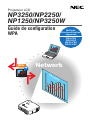 1
1
-
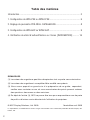 2
2
-
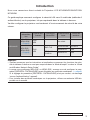 3
3
-
 4
4
-
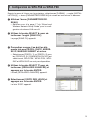 5
5
-
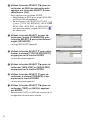 6
6
-
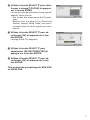 7
7
-
 8
8
-
 9
9
-
 10
10
-
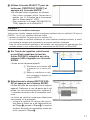 11
11
-
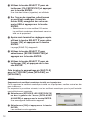 12
12
-
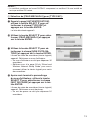 13
13
-
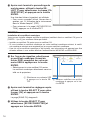 14
14
-
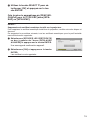 15
15
-
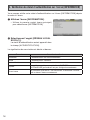 16
16
-
 17
17
NEC NP1250 Le manuel du propriétaire
- Catégorie
- Projecteurs
- Taper
- Le manuel du propriétaire